シェイプビルディングによるオブジェクトの追加
シェイプビルディングは、シェイプビルダーツールを使用して別のシェイプを組み合わせて、より複雑なデザインのシェイプを形成します。シェイプエリアを削除することもできます。
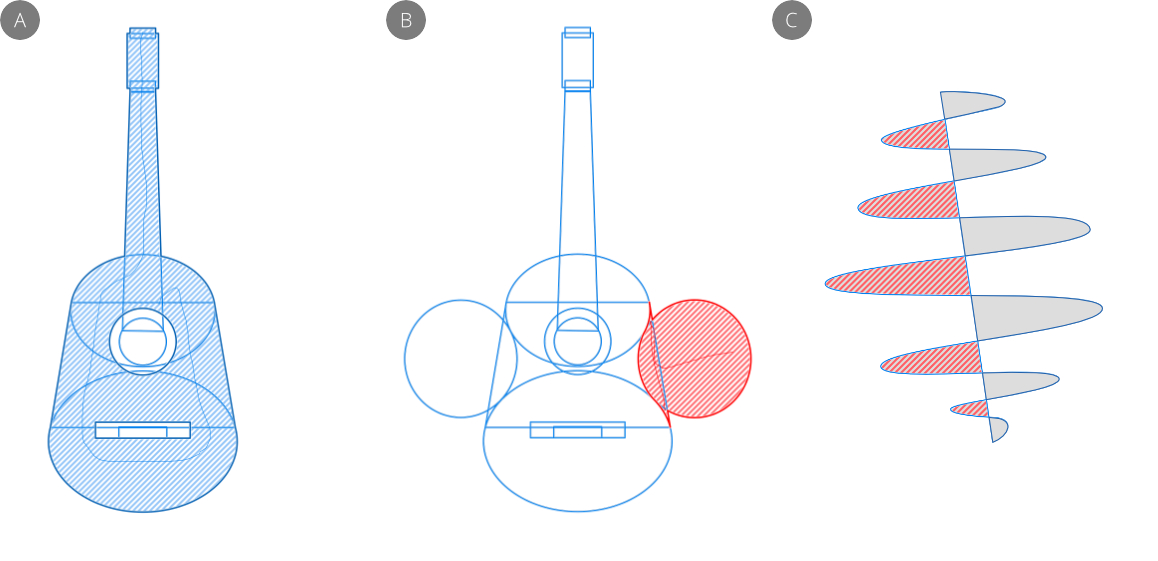
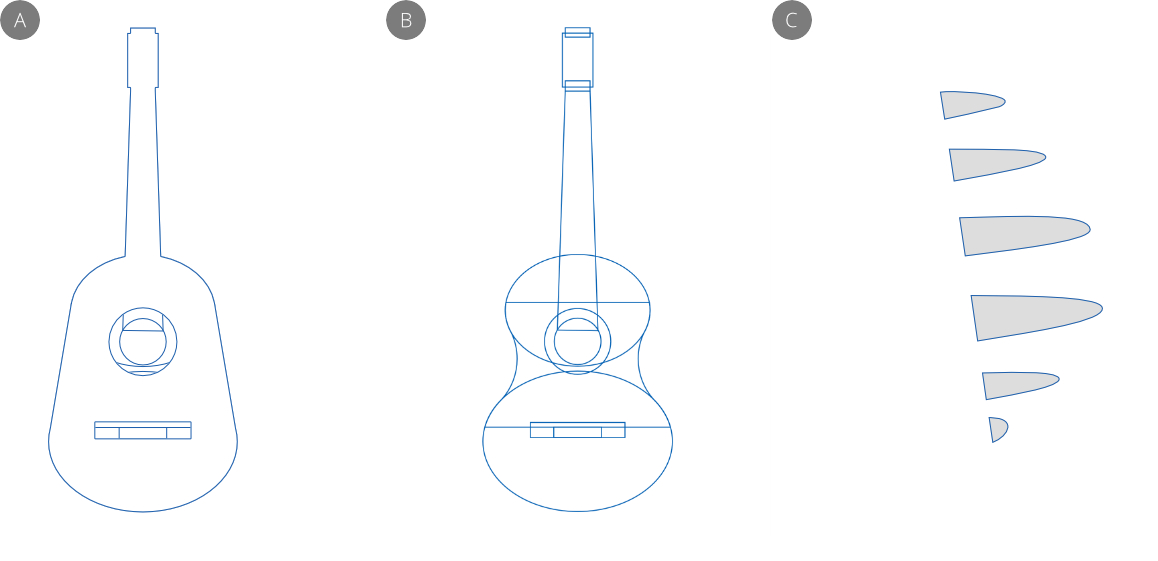
シェイプビルディングは、シェイプビルダーツールを使用して別のシェイプを組み合わせて、より複雑なデザインのシェイプを形成します。シェイプエリアを削除することもできます。
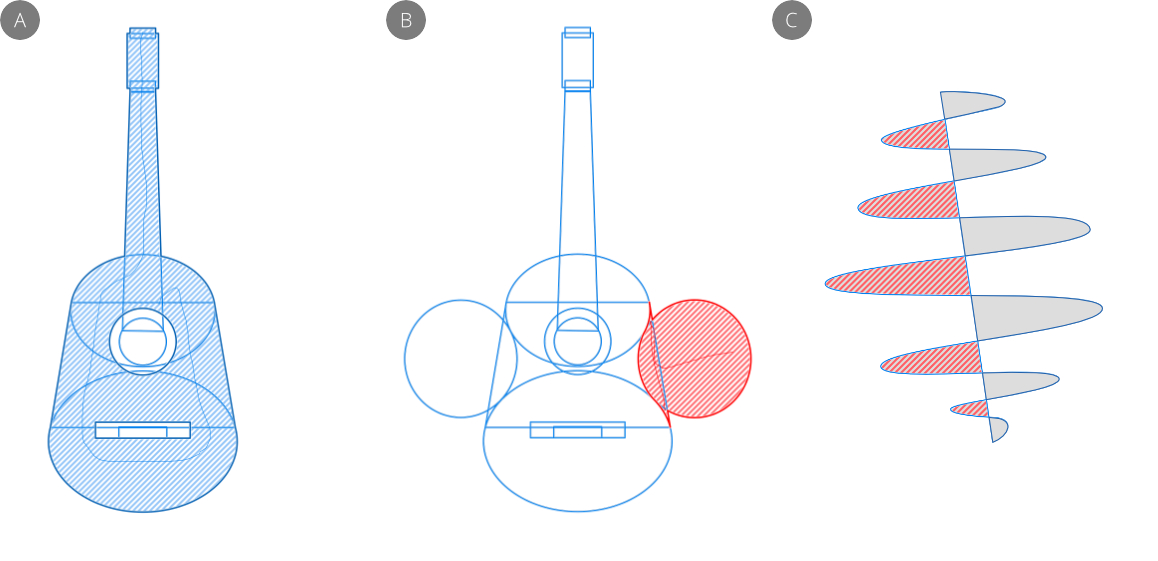
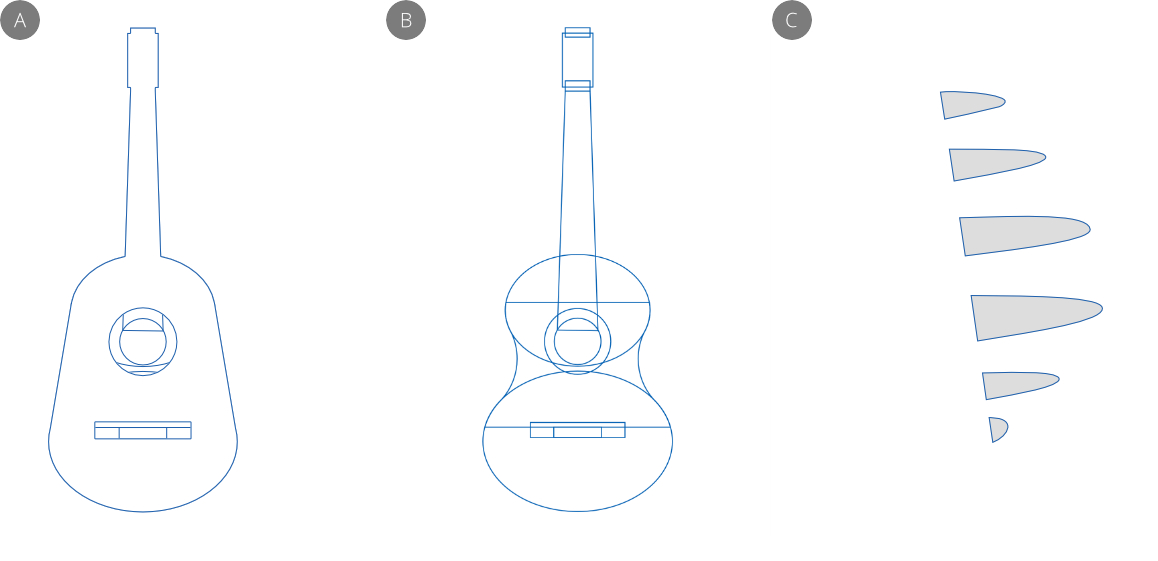
シェイプビルディングを使用すると、ギター、蒸気機関車のシルエットやケルトの結び目など、幾何学的シェイプや閉じたシェイプを追加して、現実世界に存在する単一のシェイプを形成できます。また、重なり合ったシェイプから生じる、不要領域を削除して、興味深い切り抜き効果を得ることができます。開いた塗りつぶしカーブと塗りつぶされていないカーブでも、凹面や囲まれた領域を削除できます。
このツールは、ツール内でシェイプの作成に使用する「候補」シェイプ領域を選択し、選択した領域を一緒に追加して新しいシェイプを形成するか、選択した領域を削除することによって機能します。
シェイプを作成する前に、オブジェクトを事前に選択する必要があります。通常、操作するシェイプの上にマーキーをドラッグします。その後、さまざまな方法(フリーハンドの線、直線、または選択マーキーなど)でシェイプエリアをドラッグして、シェイプ作成の候補となるオブジェクトを選択します。
ツールの既定の動作は候補シェイプ領域の選択範囲を作成し、選択に問題なければ、最後にそれらを追加または削除することです。これにより、変更を確定する前に、さまざまなシェイプを作成しながら柔軟に十分な試行ができます。また、前述の色々なドラッグ方法を使用して、さまざまな[アクション]モードで領域を瞬時に追加、削除、または作成できるため、「お好みの」方法でシェイプを作成することもできます。
領域を追加すると、ドラッグした強調表示された領域(またはマーキー選択した領域)のオブジェクトスタイル(塗りつぶし/ストロークカラー、レイヤーエフェクト、ストロークのプロパティ)がデフォルトで引き継がれます。領域の外側からドラッグすると、現在設定されているデフォルトのストローク/塗りつぶしが代わりにピックアップされます。これを無効にするには、ツールのコンテキストツールバーで[最初に選択したエリアからのスタイルを使用]を無効にします。オフにすると、現在設定されているデフォルトの境界線/塗りつぶしが新しく作成された領域に適用されます。